Windows 11 畫面右下角標誌性的“顯示桌面”將不再預設為“開啟”
Windows 11 週二補丁更新 (KB5034765) 將於 23H2 和 22H2 發布
2分鐘讀
發表於
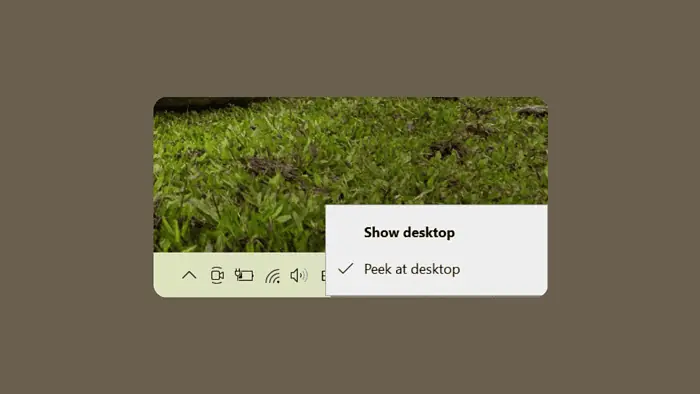
我們一生中至少從這個功能中受益過一次。如果您想繼續像以前一樣工作,則必須啟用它,因為它預設為關閉。您可以在 Copilot for Windows 圖示周圍找到它,微軟似乎正在大力推廣 Copilot。
這篇文章概述了詳細資訊並提供了存取桌面的替代方法。
首先,還有什麼新內容?
工作列右側新增了「Copilot」功能的新圖示。副駕駛提供任務和故障排除的協助。
還有一些改進.
注意: 若要查看已解決問題的列表,請按一下或點選作業系統名稱以展開可折疊部分。
Windows 11,版本 23H2
重要事項: 使用 EKB KB5027397 更新至 Windows 11 版本 23H2。
此安全更新包括質量改進。 主要變化包括:
- 此版本包含 Windows 11 版本 22H2 中的所有改進。
- 此版本沒有記錄其他問題。
Windows 11,版本 22H2
此安全性更新包括更新 KB5034204(23 年 2024 月 XNUMX 日發布)的一部分的改進。當您安裝此知識庫文章時:
- 此更新解決了影響「講述人」公告的問題。當您使用自然聲音時,它們會很慢。
- 此更新解決了一個影響 explorer.exe的。它可能會停止響應。當您重新啟動或關閉連接控制器附件的電腦時,會發生這種情況。
- 此更新解決了影響裝置元資料下載的問題。透過 HTTPS 從 Windows 元資料和 Internet 服務 (WMIS) 下載現在更加安全。
如果您安裝了較早的更新,則只會下載此軟件包中包含的新更新並將其安裝到您的設備上。
我如何啟用它,我有哪些替代方案?
- 將滑鼠懸停在工作列的最右角。 將出現桌面的小預覽。點擊切換。
- 鍵盤快捷鍵: 按 Windows 鍵 + D 可最小化所有開啟的視窗並顯示桌面。
- 右鍵工作列: 從選單中選擇“顯示桌面”。
- 工作列設定: 導覽至“設定”>“個人化”>“工作列”,或右鍵點選工作列並選擇“工作列設定”。在「通知區域」下,啟用「顯示桌面」。
對於預設刪除「顯示桌面」功能的原因,微軟沒有官方聲明。
更多 這裡.








使用者論壇
0消息